Transcrire automatiquement les réunions Google Meet
Transkriptor transcrit automatiquement les réunions Google Meet avec une précision de plus de 99 % en partageant simplement l’URL de votre réunion ou en la synchronisant avec votre calendrier. Générez des transcriptions consultables, créez des résumés et extrayez des informations clés de chaque réunion virtuelle, le tout sur une seule plateforme de transcription sécurisée.
Transcrire les réunions Google Meet dans + de 100 langues
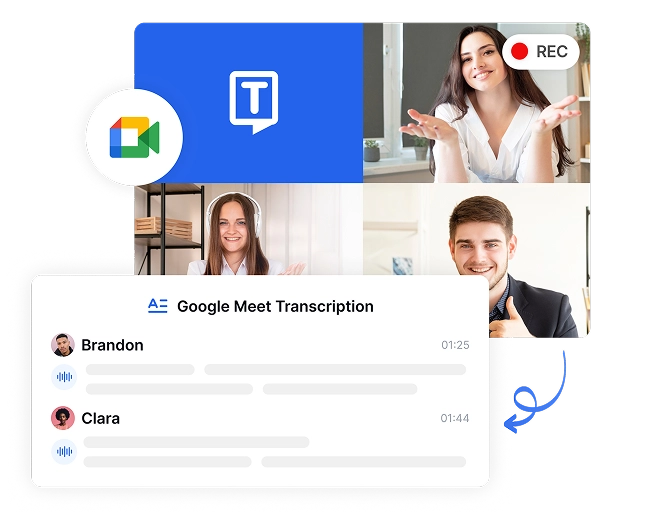
Économisez 6+ heures par semaine sur la documentation de la réunion
Éliminez la prise de notes manuelle lors des appels Google Meet. Transkriptor convertit automatiquement vos conversations en texte consultable, ce qui permet à votre équipe de récupérer de précieuses heures pour se concentrer sur un travail à fort impact plutôt que d’écrire ce qui est dit.
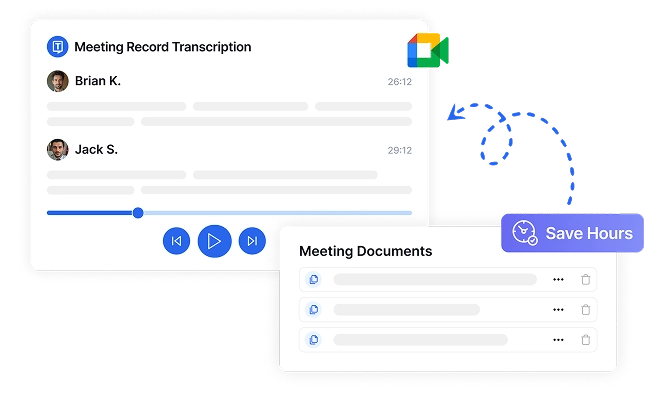

Améliorez l’alignement de l’équipe grâce à des transcriptions consultables
Assurez-vous que tout le monde a accès aux mêmes informations, même ceux qui n’ont pas pu assister au Google Meet. Les transcriptions consultables de Transkriptor créent une source unique de vérité qui réduit les malentendus et maintient l’alignement des équipes distantes.
Réduire de 75 % le temps de suivi des réunions
Transformez la façon dont vous gérez les actions post-réunion grâce à des transcriptions organisées de vos sessions Google Meet. Créez et distribuez la documentation de réunion en quelques minutes au lieu de plusieurs heures grâce à des options d’exportation faciles dans plusieurs formats.

Transformez Google Meetings en transcriptions consultables en 4 étapes faciles
Connecter le calendrier ou coller le lien
Transkriptor Jointures & Enregistrements
Transkriptor Générer un transcrit
Partagez les informations de votre réunion
Professionnels qui dépendent de la transcription Google Meet
Fonctionnalités essentielles pour la transcription Google Meet

Synchronisez avec le calendrier pour une planification facile
Connectez votre Google Calendar à Transkriptor et programmez automatiquement des enregistrements pour tous les événements Google Meet ou pour certains d’entre eux. Configurez-le une seule fois et ne vous souciez plus jamais de démarrer manuellement la transcription de vos réunions virtuelles importantes.
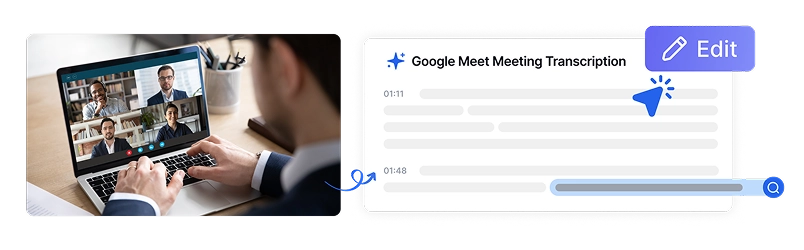
Modifier les transcriptions à l’aide des options avancées
Affinez vos transcriptions Google Meet grâce aux outils d’édition complets de Transkriptor. Mettez à jour les noms des intervenants, ajoutez de nouveaux intervenants et appliquez des modifications à toutes les entrées en une seule action pour des enregistrements de réunion parfaitement précis.

Exportation dans des formats avancés
Téléchargez vos transcriptions Google Meet dans plusieurs formats, notamment PDF, Word, SRT, TXT ou CSV.. Personnalisez vos exportations avec la taille des paragraphes, les horodatages, les noms des intervenants et bien plus encore pour vous intégrer parfaitement à votre flux de travail.
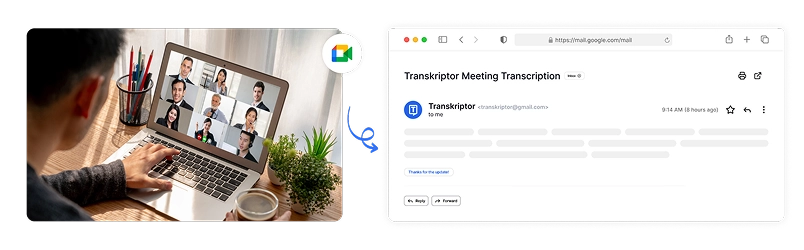
E-mails de synthèse post-réunion
Après chaque session Google Meet, Transkriptor envoie des e-mails récapitulatifs structurés avec les principaux points à retenir, les actions et les points de discussion critiques. Partagez en toute sécurité les transcriptions et les résumés des réunions avec les membres de l’équipe grâce à un accès basé sur les autorisations, garantissant ainsi l’alignement sans suivis manuels.

Des informations optimisées par AI
L’onglet Insight de Transkriptor organise automatiquement votre contenu Google Meet en catégories pratiques telles que des questions, des tâches, des objections et des indicateurs, ce qui facilite l’extraction d’informations exploitables sans examen manuel.
Sécurité de niveau entreprise
La sécurité et la confidentialité des clients sont notre priorité à chaque étape. Nous nous conformons aux normes SOC 2 et GDPR et veillons à ce que vos informations soient protégées à tout moment.




Google Play Store
Chrome Web Store
App Store
Ce que disent nos clients
Foire aux questions
Il vous suffit de coller l’URL de votre Google Meet dans Transkriptor ou de synchroniser votre Google Calendar pour planifier automatiquement les enregistrements des réunions sélectionnées. Aucune installation de logiciel supplémentaire ou configuration complexe n’est requise.
Oui! Transkriptor AI identifie et étiquette automatiquement chaque intervenant de vos réunions Google Meet. Cela vous permet de suivre facilement les discussions, d’attribuer des déclarations avec précision et de générer des transcriptions organisées.
Oui, Transkriptor s’intègre parfaitement à Google Calendar, ce qui vous permet de programmer automatiquement la transcription des prochains appels Google Meet. Vous pouvez choisir les réunions à enregistrer en fonction de critères personnalisés.
Transkriptor prend en charge plusieurs formats d’exportation, notamment PDF, Word, SRT et TXT. Vous pouvez personnaliser les exportations avec la taille des paragraphes, les horodatages, l’identification de l’intervenant et d’autres options de formatage.
Transkriptor protège le contenu de votre réunion avec un cryptage SSL de niveau entreprise et des normes de conformité SOC. Toutes les données sont stockées en toute sécurité à l’aide de contrôles d’accès basés sur les rôles, ce qui garantit la confidentialité et la protection de vos discussions Google Meet sensibles.

Accédez à Transkriptor n’importe où
Enregistrez en direct ou téléchargez des fichiers audio et vidéo à transcrire. Modifiez vos transcriptions en toute simplicité et utilisez l’assistant AI pour discuter avec les transcriptions ou les résumer.









